TunaDesk: 프라이버시를 보장하는 웹 브라우저를 통한 무료 원격 데스크톱 제어
- wjlee202501
- Feb 17
- 2 min read
TunaDesk 소개
TunaDesk는 Ant Media Server를 위한 완전히 프라이빗한 오픈 소스 원격 데스크톱 제어 도구입니다.
이 크로스 플랫폼, 오픈 소스 원격 데스크톱 제어 도구는 웹 브라우저를 통해 원격 컴퓨터에 쉽게 접근할 수 있도록 하며, 완전한 프라이버시를 보장합니다.
사용자는 모든 데이터가 암호화되고 Ant Media Server를 통해 흐르기 때문에 데이터 프라이버시에 대한 걱정 없이 컴퓨터를 원격으로 제어할 수 있습니다.
TunaDesk를 사용하면 개인은 전 세계 어디에서나 원격 컴퓨터에 접속하여 원활한 원격 작업과 원격 지원을 할 수 있습니다.
TunaDesk 사용 방법
TunaDesk를 사용하기 위해 필요한 것은 Ant Media Server Enterprise Edition뿐입니다!
컨트롤러 설치
컨트롤러는 Ant Media Server 인스턴스에 업로드하는 Ant Media Server 애플리케이션입니다. 컨트롤러는 브라우저를 통해 다른 컴퓨터에 원격으로 접근할 수 있습니다.
TunaDesk를 설정하려면, 이 링크에서 TunaDesk.war 애플리케이션 파일을 다운로드하십시오.
또는, GitHub Repository에 나와 있는 간단한 지침을 따라 소스에서 직접 컴파일할 수도 있습니다.
war 파일을 다운로드한 후, 웹 패널을 통해 Ant Media Server 인스턴스에 접속하고 "New Application" 버튼을 클릭한 다음 TunaDesk.war 파일을 업로드하십시오.
도움이 필요하면 아래 스크린샷을 참조하십시오.

"Create" 버튼을 클릭한 후 다음 페이지로 이동하면 컨트롤러 페이지를 볼 수 있습니다.
https://{YOUR_ANT_MEDIA_SERVER}:5443/TunaDesk/remote_desktop.html참고: 애플리케이션 이름은 자유롭게 지정할 수 있지만, URL 경로에서 컨트롤러에 접근할 때 해당 애플리케이션 이름을 사용해야 합니다. 예시에서는 애플리케이션 이름으로 TunaDesk를 사용했습니다.

이제 호스트를 구성할 시간입니다.
호스트 소프트웨어 설치
호스트는 제어하려는 컴퓨터입니다. 호스트 컴퓨터에 추가 소프트웨어를 설치해야 합니다. 이 소프트웨어는 방금 업로드한 Ant Media Server 애플리케이션과 연결되어 원격 데스크톱 제어를 가능하게 합니다.
다른 운영 체제(예: Mac)를 지원해야 하는 경우, 아래 지침을 따라 Repository에서 소스를 컴파일하여 원하는 운영 체제용으로 쉽게 설정할 수 있습니다.
소스에서 호스트 빌드하기:
Repository를 다운로드하고 압축을 해제합니다.
터미널에서 /src/host 폴더로 이동합니다.
npm install을 실행하여 NPM 패키지를 설치합니다.
이제 npm run package를 실행하면 Windows 운영 체제에서 사용할 수 있는 TunaDesk 버전을 실행할 수 있는 setup exe가 생성됩니다.
Mac용으로 빌드하려면 npm run package -- --mac을 사용하십시오.
host/release 디렉토리에서 운영 체제에 맞는 올바른 빌드를 찾습니다.
관리자 모드에서 TunaDesk를 실행하고 화면 공유 권한을 부여합니다.

TunaDesk – Ant Media Server를 사용한 안전한 원격 데스크톱 액세스 올바른 WebSocket URL을 Ant Media Server 인스턴스에 입력하고 “Start Accepting Connections” 버튼을 클릭하십시오. 그런 다음 이전에 로드한 컨트롤러 페이지에서 호스트 ID(Host ID)를 입력하십시오.
여러 컨트롤러가 동일한 호스트에 연결할 수 있으며 세션을 관찰하거나 완전히 제어할 수 있습니다.
호스트 애플리케이션에는 다음과 같은 여러 설정이 있습니다:
애플리케이션 시작 시 자동으로 연결 시작.
호스트 ID 저장.
시스템 시작 시 TunaDesk 실행.

이 설정들을 활성화하거나 비활성화하여 TunaDesk를 특정 사용 목적에 맞게 사용자 정의할 수 있습니다.
제어 세션 시작하기
여러분이 해야 할 일은 여기 위치한 컨트롤러 웹 페이지로 돌아가는 것입니다:
https://{YOUR_ANT_MEDIA_SERVER}:5443/TunaDesk/remote_desktop.html호스트 ID를 입력란에 입력하고 "Start Controlling" 버튼을 클릭하십시오.

자, 이제 끝났습니다!
세션이 시작되며 웹 브라우저를 통해 호스트 컴퓨터를 안전하게 제어할 수 있습니다.
선택적으로, 세션을 음소거하거나 더 나은 경험을 위해 전체 화면 모드로 전환할 수 있습니다.
참고용으로 공식 TunaDesk 마켓플레이스 목록을 제공합니다.



Comments